当用户在使用Windows 7操作系统时遇到Microsoft Word无法打开的问题,可能会感到困惑和困扰,这种情况可能由多种因素引起,包括软件冲突、文件损坏或系统设置问题,以下将逐步分析可能的原因并提供解决方案,帮助用户快速恢复Word的正常使用。

检查Word程序是否正常运行
确认Word程序本身是否存在问题,尝试通过以下步骤排查:
- 重启电脑:有时简单的重启可以解决临时性故障。
- 以管理员身份运行:右键点击Word图标,选择“以管理员身份运行”,检查是否因权限不足导致无法启动。
- 检查Word启动项:按下
Ctrl+Shift+Esc打开任务管理器,结束所有Word相关进程后重新尝试启动。
如果上述方法无效,可能是Word程序文件损坏,建议通过控制面板的“程序和功能”选项修复或重新安装Office套件。
检查文档文件是否损坏
特定文档无法打开而其他文档正常,可能是目标文件损坏,可以尝试:
- 使用“打开并修复”功能:在Word的“文件”菜单中选择“打开”,选中损坏文件后点击下拉箭头,选择“打开并修复”。
- 转换文件格式:将文档另存为“.docx”或“.rtf”格式,有时能解决兼容性问题。
- 从备份恢复:如果文档有自动备份(如Word的自动恢复文件),可通过“文件”>“信息”>“管理文档”查找。
更新或修复Office组件
过时的Office版本可能存在兼容性问题,建议:
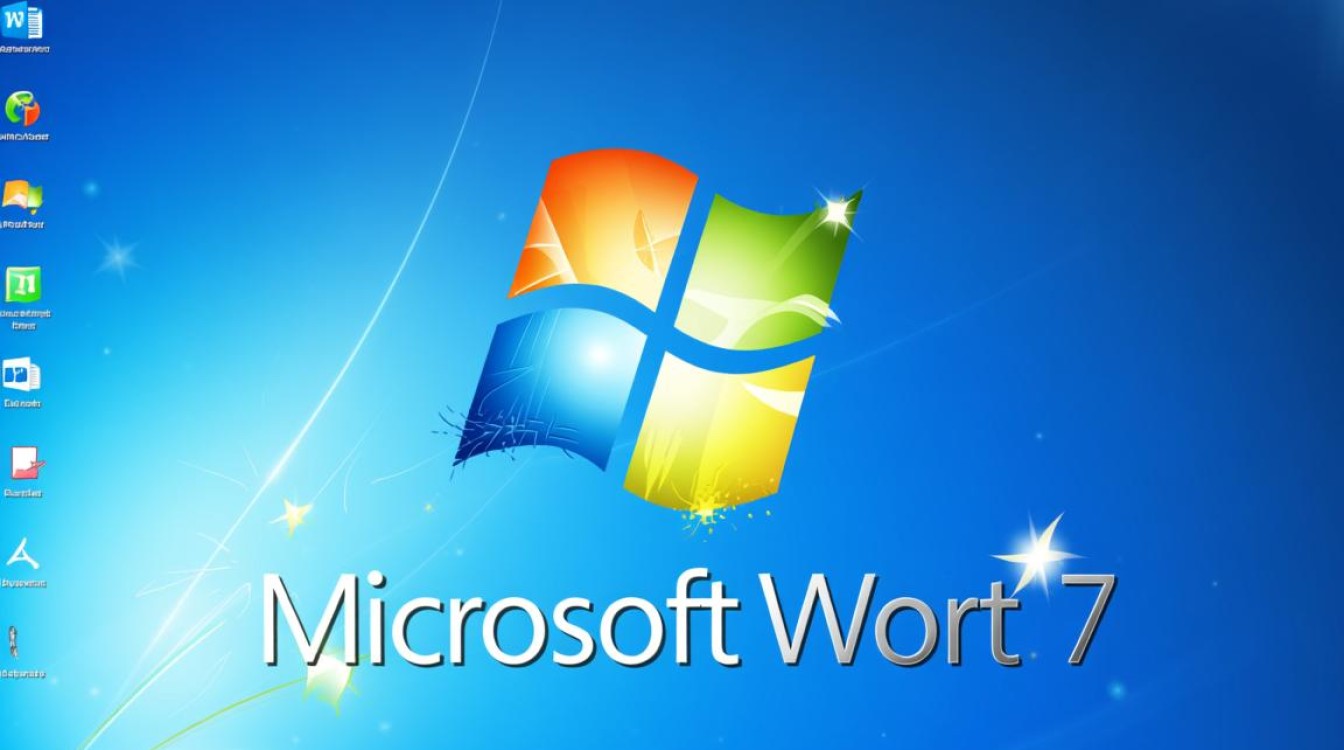
- 检查更新:打开Word后进入“文件”>“账户”>“更新选项”,点击“立即更新”。
- 修复Office:通过控制面板的“程序和功能”找到Office安装项,选择“更改”后运行“快速修复”或“联机修复”。
检查系统兼容性和插件冲突
Windows 7与较新版本的Office可能存在兼容性挑战,同时第三方插件也可能干扰Word运行:
- 运行兼容性疑难解答:右键点击Word快捷方式,选择“属性”>“兼容性”标签,勾选“运行兼容性疑难解答”。
- 禁用加载项:启动Word时按住
Ctrl键选择“安全模式”,在“文件”>“选项”>“加载项”中禁用非必要插件。 - 检查打印机驱动:某些打印机驱动可能与Word冲突,尝试暂时禁用默认打印机。
扫描恶意软件和系统文件
恶意软件或损坏的系统文件可能导致程序异常:
- 运行杀毒软件:使用Windows Defender或第三方工具全盘扫描。
- 检查系统文件:以管理员身份运行命令提示符,输入
sfc /scannow修复系统文件。
清理注册表和临时文件
注册表错误或临时文件堆积可能影响程序运行:
- 清理注册表:使用系统优化工具(如CCleaner)扫描并修复注册表错误。
- 删除临时文件:按
Win+R输入%temp%删除临时文件夹内容,或使用磁盘清理工具。
重新安装Office
若以上方法均无效,可能是Office安装文件损坏,建议:
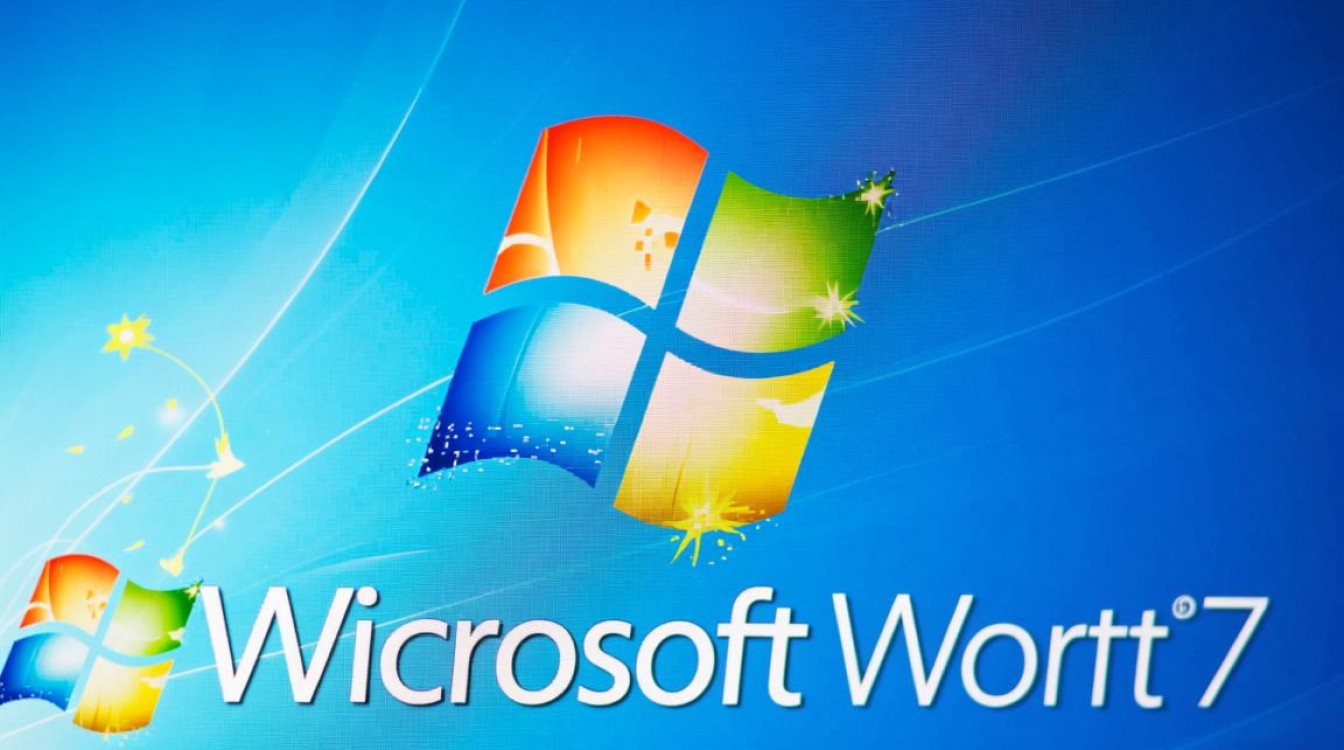
- 彻底卸载Office:使用微软官方的“Microsoft Support and Recovery Assistant”工具彻底清理残留文件。
- 重新安装最新版Office:从微软官网下载并安装适用于Windows 7的最新版Office(如Office 2019或Office 365)。
相关问答FAQs
Q1: Word提示“程序无法启动,因为计算机丢失dppr9.dll文件”,如何解决?
A: 此问题通常因Office安装不完整或文件损坏导致,可尝试以下步骤:
- 重新注册该文件:以管理员身份运行命令提示符,输入
regsvr32 dppr9.dll。 - 若提示找不到文件,从其他正常工作的电脑复制该文件至
C:\Windows\System32目录。 - 若无效,建议通过控制面板彻底卸载Office后重新安装。
Q2: Word打开时闪退,但其他Office程序正常,如何排查?
A: 可能是特定模板或加载项冲突:
- 启动Word时按住
Ctrl键进入安全模式,若正常则说明加载项问题。 - 在安全模式下进入“文件”>“选项”>“加载项”,禁用所有COM加载项后逐一排查。
- 检查Normal.dotm模板文件,将其重命名(如改为Normal.old)后重新启动Word,让Word自动生成新模板。